Hvordan Infolio kan hjelpe ditt team å samarbeide som aldri før
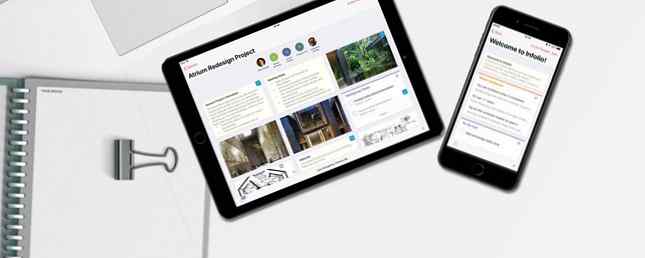
Skal ikke samarbeid være enkelt? Mens du finner mange flotte samarbeidsprogrammer, er det sjelden at man gjør alt. Først ender du med et halvt dusin apper som ingen kan holde orden på.
Det er en bedre måte, og Infolio er her for å levere den. La oss se hvordan dette samarbeidsverktøyet ruller sammen de viktigste funksjonene uten problemer.
Innledning Oversikt
Vil du vite hvor enkelt Infolio er? Gå til Infolio-hjemmesiden og klikk på Prøv uten registrering knappen, og du laster inn rett inn i et eksempel på arbeidsområdet.

Dette gir deg et flott blikk på alt Infolio tilbyr et øyeblikk. I kjernen er tjenesten et one-stop senter for samarbeid. Dette betyr at teamet ditt kan samle notater, bilder, webkoblinger, kontaktinformasjon, filer og mer alt i ett mellomrom.
I tillegg integrerer Infolio med populære tjenester for å hjelpe deg å knytte alt sammen ytterligere. Det er enkelt å bruke, men også ganske kraftig.
Nå som vi har sett grunnleggende om hva Infolio tilbyr, la oss gå gjennom innholdstyper du kan jobbe med.
Spaces
EN Rom i Infolio er et arbeidsområde for alt innholdet ditt. Med den gratis kontoen kan du opprette opptil 20 rom. Hver enkelt kan tjene som et helt annet samarbeidsområde, slik at du kan spre dine ideer.
Når du oppretter en konto og logger på, ser du listen over områder. Du kan opprette en ny, start med en mal eller opprett et tomt område hvis du vil. Høyreklikk på et eksisterende rom lar deg lage en kopi av det.

Praktisk, de du samarbeider med i hvert av dine rom er uavhengige. Dermed kan du invitere noen til å jobbe med deg på ett rom, og de vil ikke kunne få tilgang til de andre.
Når du har åpnet et mellomrom, kan du legge til alt slags innhold til det. Bruk knappene øverst på skjermen, eller høyreklikk på et tomt punkt for å få tilgang til dem.
Merknader
Notater lar deg legge til grunnleggende tekstblokker, kuler og nummererte lister til ditt Rom med en rik tekstredigerer.
Klikk Lagre å legge notatet til ditt rom. Derfra kan du dra den til et annet sted eller bruke håndtaket nederst til høyre for å endre størrelsen på det. Dobbeltklikk på notatet lar deg åpne det og gjøre endringer om nødvendig.

Ved å dra et notat til et annet, eller høyreklikk i det tomme rommet og velg Ny notat> Container, Du kan lage en container. Dette lar deg kombinere flere notater til en. Deretter kan du navngi beholderen, eller dobbeltklikke på noen av notatene på innsiden for å vise dem.
oppgaver
Oppgaver lar deg lage handlinger og tildele dem til lagmedlemmer. Klikk på oppgaver knappen, og du får en ny boks hvor du kan begynne å legge til elementer. Etter at du har lagt til noen, musen over den og du vil se en Tildele knapp samt a Tidsfrist knapp.
Klikk Tildele å la et lagmedlem vite at de er ansvarlige for oppgaven. Du kan velge Inviter flere personer hvis du trenger å invitere noen ny. På samme måte velger du Due ikon for å legge til en forfallsdato og klokkeslett.

Etiketter, URLer og filer
Etiketter er enkle. De er store tekstblokker du kan snappe over andre elementer for å enkelt identifisere dem. Legg til dem der du tror de vil vise seg nyttig for navigering.
Nettadresser lar deg legge til linker til nettsteder rett til ditt Rom. Dette gjør det enkelt å legge til referanser eller annen informasjon du vil ha laget ditt til å ha et godt valg.

Endelig, den filer knappen lar deg laste opp bilder, dokumenter og andre filer fra din PC.
Cloud innhold
For å effektivisere samarbeidet ytterligere, inkluderer Infolio støtte for populære skygtjenester. Klikk på Innhold knappen øverst på siden for å legge til integreringer for Dropbox, Google Disk, OneDrive, Sharepoint og mer.
Dette gjør at du enkelt kan legge til filer fra sky lagring i dine rom. Dra og slipp en fil på rommet ditt - det er så enkelt!

Aktivitet og chatting
Klikk på Aktivitet knappen øverst til høyre i hvilket som helst mellomrom, og du kan se de siste endringene fra lagmedlemmer. De Chat funksjonen, som ligger rett ved siden av den, lar deg utveksle meldinger med andre brukere.
Hvis du er den eneste brukeren på et brett, må du klikke Inviter Folk før du kan bruke disse. Du kan enten bruke e-postadressene til personene du vil invitere, eller kopiere en kobling for å dele hvor som helst.

Alle kan legge igjen en kommentar på et element ved å åpne det og bruke kommentarboksen på høyre side.
Infolio's iOS App
Vi har tatt en titt på Infolios hovedfunksjoner på skrivebordet, men selskapet tilbyr også en app for iPhone og iPad-brukere. Det gir deg mulighet til å administrere dine rom på farten.
Last ned appen fra App Store, og logg deretter på kontoen din. Når du er logget inn, bruk Spaces kategorien nederst for å åpne et av dine mellomrom. Selvfølgelig har du ikke så mye område å jobbe med på telefonen din som på nettet, men du kan fortsatt åpne filer, notater eller koblinger.
Klikk på I tillegg til knappen for å legge til et nytt notat, en oppgave eller et bilde / en fil fra telefonen.

Også i appen, sjekk samtaler fanen for de siste meldingene fra teamet ditt. De oppgaver fanen hjelper deg med å holde oversikt over oppgaver du har blitt tildelt eller tildelt til andre. Og du kan holde øye med kontoen din i Profil tab.

Start samarbeid i dag
Hvis du søker etter et no-nonsense samarbeidsprogram, kan Infolio bare være for deg. Med enkle registreringer og invitasjoner, enkel organisering og integrasjon med populære skygtjenester, tilbyr Infolio Basic en attraktiv pakke som er tilgjengelig gratis for små lag.
Hvis du trenger mer, koster Infolio's pro plan $ 4,99 per måned, og lar deg lage ubegrensede områder og gir deg mer lagringsplass for filer.

Gi Infolio et forsøk og gi oss beskjed om hva du synes i kommentarfeltet!
Utforsk mer om: Samarbeidsverktøy.


